A Galaxy Note 8 teljesítményproblémák kijavítása
Android Tippek és Trükkök / / August 05, 2021
A Samsung Galaxy Note 8 egy óriási okostelefon, amely a jelen forgatókönyv szerint nagy népszerűségnek örvend és nagyon sok aktív felhasználóval rendelkezik a világ minden tájáról. Ennek az eszköznek bizonyos okai vannak. Valójában a tavalyi Note 7-be érkezett akkumulátor-probléma után a Samsung nagyon odafigyelt rá. Noha a közelmúltban bemutatták, néhány felhasználó gyakran jelentést tesz az eszköz néhány gyakori problémájáról. Ez azonban nem jelenti azt, hogy a lenyűgöző Galaxy Note a hardverrel kapcsolatos problémákban vagy nagyobb hibákban szenved, de ugyanúgy, mint az összes Android-eszköz, ezek is néhány gyakori probléma. Ebben a bejegyzésben megmutatom, hogyan lehet megoldani a Galaxy Note 8 teljesítményproblémáit.
Az a tény, hogy amikor új okostelefont vásárol, sok eljárást kell végrehajtania, például be kell töltenie a kívánt adatokkal, új alkalmazásokat kell telepítenie stb. Ez egy másik oka annak, hogy a felhasználók jelentettek néhány kisebb problémát, például a lassú teljesítményt. Az egyik megoldás, amely segíthet a Galaxy Note 8 teljesítményproblémáinak kijavításában, a Developers Option engedélyezése. Ehhez egyszerűen kövesse az alábbi utasításokat.
- Nyissa meg az eszközbeállításokat
- Görgessen lefelé, és érintse meg a „Telefonról, majd a Szoftver információ” elemet

- Ezután megjelenik egy Build szám, amelyet hétszer kell megérintenie.

- Most elkészült.
Tartalomjegyzék
-
1 A Galaxy Note 8 teljesítményproblémák kijavítása
- 1.1 Egyéni animációk
- 1.2 Gyorsítótár-partíció törlése
- 1.3 Háttér folyamatkorlát
- 1.4 Tiltsa le a fel nem használt alkalmazásokat
- 1.5 Kerülje a Tevékenységek funkciót
A Galaxy Note 8 teljesítményproblémák kijavítása
Egyéni animációk
Ez a jelen forgatókönyv szerint meglehetősen elterjedt. Lehet, hogy fogalma sincs, de ez lehet az oka a készülék lassú teljesítményének. Ez azonban valójában nem azt jelenti, hogy teljesen el kell távolítania, egyszerűen korlátoznia kell a használatát.
- Először keresse fel a Fejlesztői beállítások oldalt

- Görgessen lefelé, és keresse meg a rajz részt, ahonnan eljuthat az animációkhoz
- Meg kell találnia a Windows animációs skáláját, az átmeneti animációs skálát és az animátor időtartamának skáláját, és értékét 0,5-re kell állítania. Ez felére csökkenti az animációk számát.
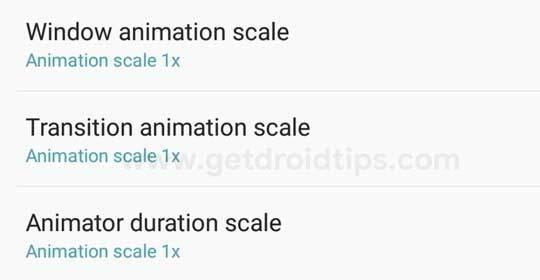
- Ezután újraindíthatja a telefont.
Gyorsítótár-partíció törlése
A gyorsítótár-partíció törlése sokat segíthet abban, hogy lépést tartson egyszerűen az Ön előtt álló problémákkal szemben. Valójában ezáltal a készülék szabad lesz a tárhelytől, és ezek után nem kell aggódnia semmi miatt. Ellenőrizheti, hogy a készülék minden szokatlan viselkedése eltűnt-e. Tehát itt vannak az utasítások a gyorsítótár-partíció törléséhez a Galaxy Note 8-on.
- Először is, egyszerűen kapcsolja ki a Galaxy Note 8-at

- Ezután a hangerő növelését, a Bixby és a bekapcsológombot fogja össze
- Amikor megjelenik a Samsung logó, lépjen helyreállítási módba, majd engedje fel az összes gombot

- A menüben való navigáláshoz egyszerűen használja a Hangerő fel és le gombokat.
- Megtalálja a gyorsítótár-partíció törlését, és miután eljutott hozzá, a Power gomb segítségével válassza ki egyszerűen
- A készülék néhány percet igénybe vesz, és ezt követően ki kell választania a Rendszer újraindítása most lehetőséget, majd újra kell indítania az eszközt.
Háttér folyamatkorlát
Ez egy másik módszer, amely segít megszüntetni a Samsung Galaxy Note 8 készülékkel szembesülő problémákat. Az alkalmazások teljes számának és a háttérben futó folyamatok korlátozásának elősegítése szintén javíthatja eszközének teljesítményét.
- Először keresse fel a Fejlesztői beállítások oldalt

- Keresse meg a Háttérfolyamatok korlátozása opciót
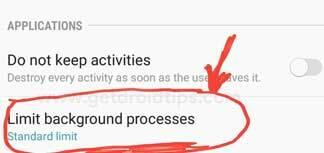
- A sok lehetőség közül választhat egyet.
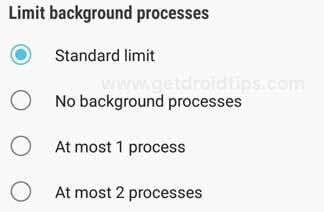
- Ezzel biztosan javíthatja készülékének teljesítményét.
Tiltsa le a fel nem használt alkalmazásokat
Bár a Samsung Galaxy Note 8 hatalmas RAM-mal rendelkezik, jó lenne, ha minél szabadabban tartaná a lehető legjobb teljesítmény biztosítása érdekében. A következő lépések segítenek Önnek ebben a kérdésben:
- Nyissa meg egyszerűen az eszközbeállításokat
- Válassza az Alkalmazások lehetőséget ezen a képernyőn
- Ellenőrizheti az alkalmazások listáját, majd érintse meg a Letiltás elemet azokon, amelyeket nem gyakran használ.
Kerülje a Tevékenységek funkciót
Ez egy lehetőség arra is, hogy segítsen a probléma egyszerű megoldásában. Ehhez egyszerűen kövesse az alábbi alapvető utasításokat
- Egyszerűen keresse fel a fejlesztői lehetőséget

- Megjelenik a „Ne tartsa a tevékenységeket” lehetőség. Ellenőrizze egyszerűen
Ennek az opciónak az engedélyezésével megtehető, hogy az alkalmazások ne terheljenek feleslegesen a RAM-ot.
Tehát így megoldhatja a Galaxy Note 8 teljesítményproblémáit mindenféle zavarás nélkül. Ezek a módszerek megbízhatóak és beváltak. Így folytathatja velük.
Kapcsolódó bejegyzés
- Samsung Galaxy Note 8 Stock firmware gyűjtemények
- Legjobb egyedi ROM a Samsung Galaxy Note 8-hoz (International / Sprint)
- A Galaxy Note 8 GPS-problémák megoldása
Az Atlanti-óceán sósabb, mint a Csendes-óceán. Hasonlóképpen az írás sem az, aminek látszik. Nehéz szakma. Nem azért, mert fel kell hívnia mások figyelmét, hanem azért, mert az író a pozitív gondolkodást pozitív szavakká változtatja. 2011 júniusa volt, amikor a szívemben dobogva azt mondta nekem, hogy író legyek. Észak-Indiában tett egyéni utazás után történt. Írásom utazása ezzel és azzal kezdődött itt-ott. Könyvkiadóknak, folyóiratoknak, újságoknak és online blogoknak írtam. 8 év ebben a szakmában, beleértve az utolsó 2-et a Getdroidtips programmal, felejthetetlen utazás volt, amelyet úgy szerettem, mint az út csábítását. Szabadság, bókok, boldogság és mi az, amit nem kaptam jutalomként ezen az útvonalon.

![MIUI 10.3.1.0 globális stabil ROM letöltése a Mi 9 SE-hez [V10.3.1.0.PFBMIXM]](/f/e19109a803c24d8564560441998fb116.jpg?width=288&height=384)

